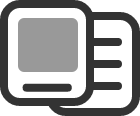よくある質問
コワークストレージについてお客さまからよくいただくご質問にお答えします
サービス全体に関して
- コワークストレージとはどのようなサービスですか。
-
コワークストレージは、NTT東日本が提供する法人向けクラウドストレージです。ファイルのスムーズな共有や共同編集を実現するとともに、データの安全な保護と確実なバックアップで、安心安全な業務環境を提供します。また、従来のファイルサーバーのような操作感と、専門知識なしでも簡単に使える管理機能により、中小企業でも快適に運用いただけます。
- コワークストレージの強みはなんですか?
-
コワークストレージの強みは高い安全性と操作性、サポート体制です。 NTT東日本が国内拠点で管理する強固なセキュリティと、従来のファイルサーバーのような簡単な操作性により、特別な運用負荷や社内教育なしで誰でもすぐにご利用できます。さらに、トラブル時にはNTTの専門スタッフが手厚くサポートするため、安心してご利用いただける点が大きな強みです。
- コワークストレージは、特別な知識がなくてもすぐに使い始められますか?
-
コワークストレージの強みは高い安全性と操作性、サポート体制です。 NTT東日本が国内拠点で管理する強固なセキュリティと、従来のファイルサーバーのような簡単な操作性により、特別な運用負荷や社内教育なしで誰でもすぐにご利用できます。さらに、トラブル時にはNTTの専門スタッフが手厚くサポートするため、安心してご利用いただける点が大きな強みです。
- サービス利用前ですが、問い合わせ窓口の連絡先および時間を教えて下さい。
-
サービスご利用前のお問い合わせ窓口は、0120-116-032です。受付時間:平日9:00~17:00(年末年始を除きます)
または、下記フォームからも受け付けております。
お問い合わせフォーム:https://form.business.ntt-east.co.jp/?formId=pf0467inq - 英語対応していますか。
-
日本語のみの対応となっております。
- 使い方を解説した資料やマニュアルはありますか?
-
はい、コワークストレージでは、導入後すぐに迷わずお使いいただけるよう、操作手順を詳細に解説した分かりやすいマニュアルや動画をご用意しております。
使いこなしガイド
これらを活用いただくことで、初めてのクラウドストレージ利用やIT担当者がいない企業でも、基本的なファイルの操作からフォルダ権限の設定など応用的な使い方まで簡単に理解し、すぐにご利用いただけます。
申し込み方法や請求に関して
- 料金体系やプラン展開における特長はなんですか?
-
コワークストレージの料金体系は、ご利用人数に合わせて柔軟に契約できる豊富なプラン展開が特長です。 また、1IDあたり550円(税込)からの業界最安水準の料金を実現しており、インターネット接続環境があれば初期費用も一切不要でどのプランでも共通して充実した基本機能をご利用いただける点が大きな強みです。中小企業でも容量やID数の細かい調整が可能なため無駄なく快適なプランを選択いただけます。
- 申し込み時に必要な情報は何でしょうか。
-
お申し込みの際に必須の情報は以下の通りです。
会社名/住所/ご担当者名/ご担当者電話番号/契約者メールアドレス/請求先情報(請求先住所、宛名、ご担当者名) - 申し込み後、すぐに利用できますか。
-
IDとパスワードを即時発行しますので、申し込みしていただいた日からご利用できます。
- 申し込み初月の利用料金は日割り計算されますか。
-
日割り計算になります。
- 料金の支払い方法について教えてください。
-
請求書払いです。
お申し込み後に口座振替やクレジットカード払いに変更したい場合は、https://web116.jp/ryoukin/payment/index.htmlより支払い方法の変更の手続きを実施してください。 - 申し込み方法を教えてください。
- 契約後に利用人数や容量を増やしたい場合、柔軟にプラン変更は可能ですか?
-
はい、企業の規模やご利用状況に合わせて無駄なく柔軟にプランの変更や人数・容量を追加することが可能です。 利用人数は最大500人(ID)まで、容量は最大20TBまで追加することが可能です。
- 最低利用期間はあるのでしょうか。
-
いいえ、最低利用期間はございません。いつでも解約が可能で、解約金なども発生しないため、安心して導入いただけます。
- 契約している容量を超過した場合どうなりますか。
-
容量の上限に達すると、新しいファイルをアップロードする際に、容量がいっぱいのため保存できない旨のエラーメッセージがでます。
容量を超過しても、データが勝手に削除されたり追加料金が自動的に発生したりすることは一切ありません。不要なデータの削除やプラン変更を行うことで引き続きスムーズにご利用いただけます。
アクセス設定に関して
- ファイルサーバーのような細かなアクセス権限設定や管理はできますか?
-
はい、従来のファイルサーバーと同じように、フォルダの階層ごとに詳細なアクセス権限を設定することが可能です。お客さまのセキュリティ要件に合わせた柔軟なアクセス権を設定することで、情報漏洩のリスクを最小限に抑えられる点が他社ストレージサービスとの大きな違いです。
また、管理者向け設定画面も中小企業での管理に特化した、各種設定をできるだけ簡単に実施できるよう設計された操作画面で、ITの専門知識がなくても簡単に設定・運用が行えます。 - ユーザの一括登録は可能でしょうか。
-
登録するユーザをまとめたCSVファイルを作成することで一括登録が可能になっております。
- 権限付与について、一括(複数のメンバ、複数のフォルダ)での設定は可能でしょうか。
-
まずグループを作成し、そのグループ内のユーザまとめてフォルダの権限設定をすることで可能となっております。
- 誰が、いつ、どのような操作をしたか、後から確認できる機能はありますか?
-
はい、コワークストレージでは詳細な操作ログを自動で記録しており、いつ、誰が、どのファイルに対してアクセスし各操作を行ったかをすべて把握することができます。 また、データは常にバックアップされているため、万が一、誤ってデータを消去・書き換えてしまった場合でも操作ログから原因を特定後、データを過去の状態へワンクリックで簡単に復旧することができます。
- 各フォルダ(社内・個人・社外)のアクセス権限設定は、誰が行えますか?
-
アクセス権限設定を行えるユーザはフォルダの種類によって異なります。
- ①社内フォルダ(全社共有フォルダ機能):アクセス権限設定は管理者のみが設定可
- ②個人フォルダ(パーソナルフォルダ機能):パーソナルフォルダは該当の個人のみがアクセス可
※管理者はパーソナルフォルダを利用できるユーザの設定のみ可 - ③社外フォルダ(プロジェクトフォルダ機能):アクセス権限設定はプロジェクトフォルダの利用者が設定可
- アクセス権限設定に権限の一覧表示の機能はありますか。
-
アクセス権限設定の一覧表示はフォルダ単位での確認が可能です。アクセスログは常時保存されていて、これらのダウンロードが可能です。アクセスログは管理コンソールを使うと以下のログの取得が可能です。
- 誰がどのようなアクセス権限設定を付与したか
- どのユーザが使ったか
- ひとつのIDを異なる人で共有することはできますか。
-
利用者1名あたり、1IDのご利用を推奨しています。
データ転送やバックアップに関して
- オンラインストレージ上のデータを定期的にバックアップすることはできますか?
-
はい、必要に応じてお客さまご自身でも、専用のツールを用いて必要なフォルダをコワークストレージから自社のパソコンにコピーしてバックアップを取ることが可能です。
また、コワークストレージ側でも複数の機器で同じデータを保持する冗長構成を組んでいるため、機器故障が発生してもデータの消失を防げる仕組みになっています。 - データバックアップ、特定ファイルやフォルダの復元はどれくらいまで可能でしょうか。
-
ファイルの履歴は7日間残ります。ファイルの更新が何回行われたかに関わらず、過去7日間のどの時点のファイルでも簡単に復元することが可能です。
- 複数のデータ(ファイル)の同時アップロードは可能ですか。
-
可能です。ファイル数や容量に応じアップロードに要する時間は変動します。
- 既存ファイルサーバーからのデータ移行は簡単に行えますか?
-
はい、データ移行は簡単に行うことができます。
コワークストレージでは、導入時にデータ移行ツールをご用意しているので、お客さまご自身で簡単かつスムーズに既存のファイルサーバーからデータを移行いただけます。
詳細なデータ転送ツールのご利用方法については利用マニュアル 操作編(管理者ユーザ詳細)「データ転送ツール」をご参照ください。
ファイル保存に関して
- ファイル共有や共同編集に役立つ機能はありますか?
-
はい、コワークストレージにはファイル共有や共同編集をスムーズに行うための便利な機能が豊富に搭載されています。
WordやExcelなどのファイルをストレージ上で複数人で共同編集できるMicrosoft 365連携機能や紙のデジタル化を効率化する複合機連携機能など、多様な外部サービスとの連携で業務効率化をサポートします。 - 個々のユーザが同時にファイルを更新した場合、競合処理はどうなりますか。
-
他の人が開いているファイルについてはロックがかかる仕様になっております。実際に同時に更新をされた場合には別名での保存になります。
- オフライン時の編集が同期される場合、同じファイルを同時に更新した場合、どうなるのでしょうか。
-
同じファイルを同時に更新した際は別名でファイルが保存されるような仕様になっております。
- ファイルを開いている時に別の人が開こうとした場合、どのような動作になるのでしょうか。
-
別の人がファイルを開いている旨のポップアップが表示され、編集する場合は別名のファイル名で保存されます。
- 保存したファイルを誤って削除した場合、復元できますか。
-
削除したファイルは「ごみ箱」フォルダより復元することができます。ごみ箱のデータの保存期間は30日になります。30日以降は自動でデータは消去されます。
- ファイルの世代管理はできますか。
-
はい、できます。バージョン管理機能があり、過去7日分の履歴ファイルが保存されています。
※7日分の履歴ファイルは利用容量を消費しません。
利用条件に関して
- コワークストレージにアクセスするためには、どのような環境が必要ですか。
-
インターネットに接続できる環境があれば、ご利用できます。
詳細なご利用環境については、機能(サービス詳細)をご確認ください。 - スマートフォンからは利用できますか。
-
スマートフォンのブラウザ機能にて、ご利用することができます。
対応OS,ブラウザについては、機能(サービス詳細)をご確認ください。 - 海外からの利用は可能ですか。
-
サービス提供範囲は日本国内となり、海外でのご利用はサポート対象外となります。
- アップロード/共有できるファイルの種類やサイズに制限はありますか。
-
ファイルの種類は、WindowsOS上で認識可能なファイルであれば全てアップロードいただけます。 ファイルサイズは1ファイルあたり最大10GBまでアップロードいただけます。
詳しくは主な使用・ご利用環境よりご確認いただけます。 - 契約している容量を超過した場合どうなりますか。
-
アップロードする際に、容量がいっぱいのため保存できない旨のエラーメッセージがでます。
- コワークストレージの最大利用人数(ID数)は何人ですか?
-
コワークストレージのシステムのサービス仕様として、1契約での最大利用可能人数は500人(ID)まで、また20TBを超える追加オプションのご利用は不可となります。
認証やセキュリティに関して
- セキュリティに関してどんな対策がされていますか?
-
コワークストレージでは、高い安全性と対策体制によりデータを安全に保護しています。 NTT東日本の管理の下、データは最高水準の暗号化技術で機密性を確保、保存先は国内の安全なサーバーに限定して厳重に保管されており、不審なファイル操作の検知や常時データバックアップにより、自社での特別なセキュリティ対策いらずで安心してご利用いただけます。
※コワークストレージでは情報保護の適切な体制を証明する規格である「ISO/IEC 27001」、「ISO/IEC 27017」を取得しています。 - 通信やデータの保管について、より詳細なセキュリティ仕様を教えてください。
-
通信は全て、SSL/TLS暗号化によるHTTPS通信になっております。また、保管されるデータの全てを自動で暗号化し、データの機密性を強力に保護します。データ暗号化には、同じく業界最高水準の強度を誇るAES256を用いています。お客さまが保存したデータは冗長された国内DC(データセンター)にて保存しております。
- ウィルススキャン等は自動で組み込まれているのでしょうか。
-
ウィルススキャンはコワークストレージ側で組み込まれています。
- ランサムウェア対策はされているのでしょうか。
-
ランサムウェア対策機能を提供しています。
主な機能の概要は下記となります。
・不審なファイル操作を自動検知
・検知したプロセスの遮断と影響範囲の拡大を予防
・ワンクリックで自動復旧
詳細については、こちらを参照ください。 - 「コワークストレージ」のサーバ群はどこに置かれていますか。
-
日本国内となります。
- BCP(事業継続計画)対策はされているのでしょうか。
-
国内の複数のデータセンターにお客さまが保管したデータを格納し、激甚対策として国内で地理的に離れた場所にデータを冗長化して保管しています。
- ログインする際、どのような方式で認証するのですか。
-
メールアドレス・パスワードによる認証の他、シングルサインオン((Facebookアカウント,Googleアカウント, Microsoftアカウント,dアカウント,NTT東日本ビジネスID,オンプレミスのActive Directory) が利用可能です。 それに加え、回線認証機能もご利用できます。回線認証機能の詳細については、主な機能・ご利用環境をご確認ください。 インターネットからご利用で、ログイン方法がメールアドレス・パスワードによる認証の場合、次の2つの方式で2段階認証を実施しております。
- Authenticatorのアプリを利用した方法
- SMS(ショートメッセージサービス)を利用した方法
- ユーザ別に認証方式を変更することは可能でしょうか。
-
メールアドレス・パスワードによる認証の他、シングルサインオン((Facebookアカウント,Googleアカウント, Microsoftアカウント,dアカウント,NTT東日本ビジネスID,オンプレミスのActive Directory) が選択可能です。なお、メールアドレス・パスワード認証における2段階認証の設定は、ユーザ別ではなく契約者単位で設定できます。
サポートに関して
- パスワードを忘れてしまいました。どこに問い合わせすればよいですか。
-
パスワードの再発行に関しては、以下の窓口よりお問い合わせください。
お問い合わせフォーム:https://form.business.ntt-east.co.jp/?formId=pf0468inq
なお、お客さま自身にて再発行が可能です。詳細な手順については、利用マニュアルをご参照ください。 - IDを紛失したのですがどのようにすればよいでしょうか。
-
「契約者」以外のIDの変更や再発行は、お客さまご自身で実施可能です。利用マニュアルをご参照ください。
「契約者」として登録されているIDを紛失した場合は、下記よりお問い合わせください。
https://form.business.ntt-east.co.jp/?formId=pf0468inq
無料トライアルに関して
- 無料トライアルでは、決まったプランだけが申し込めるのですか。
-
基本プランのうちのスタートプランに限り、本サービスの提供を受け始めた日から30日間、利用料金を0円でご利用できます。ぜひ、無料トライアルで体感してください(お試し利用の申し込みには条件があります)。
- 無料トライアル期間が終了したらどうなりますか。
-
30日間の無料トライアル期間終了後は自動更新されませんので、引き続きの利用をご希望の場合は基本プランへのお申し込みが必要です。
無料トライアルから「基本プラン」への変更方法についてはこちら - 無料トライアル期間中に保存したデータ、ユーザ設定、フォルダ設定はどうなりますか。
-
(トライアル期間中に本申し込みを行わなかった場合において)無料トライアル終了の翌日から起算して15日以内に基本プランの本申し込みを行うことで、トライアル時の各種設定情報や蓄積されたデータを引き継ぎ、基本プランを利用することができます。
上記の期間においても本申し込みを行わなかった場合は、無料トライアル終了の翌日から起算して15日後に各種設定や蓄積されたデータをすべて消去します。
コワークストレージ無料トライアル
デスクトップ感覚の使いやすさはもちろん
コワークストレージプラスのお試し利用も体験できます!
-
STEP1
-
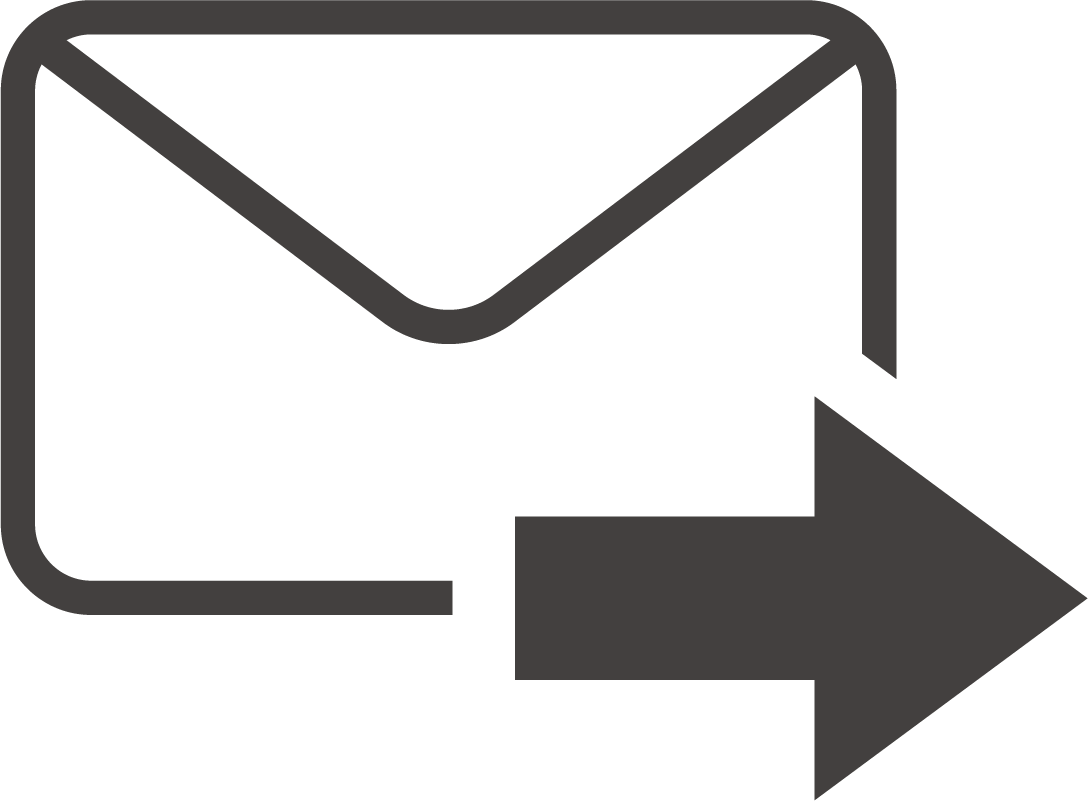
- メールアドレスを登録
-
-
STEP2
-
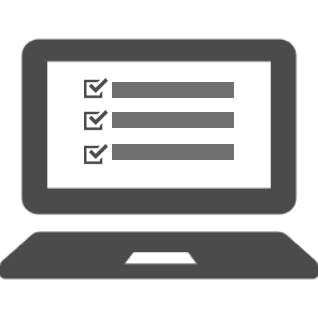
- お申し込み情報を登録
-
-
利用開始
- 30日間無料体験
スタート
- 30日間無料体験
\体験終了後は自動解約なので安心してお試しくだい!/
コワークストレージ サービス紹介資料
こんな方におすすめです。
・コワークストレージについて詳しく知りたい方
・コワークストレージの導入を検討中の方
・社内説明用の資料が必要な方
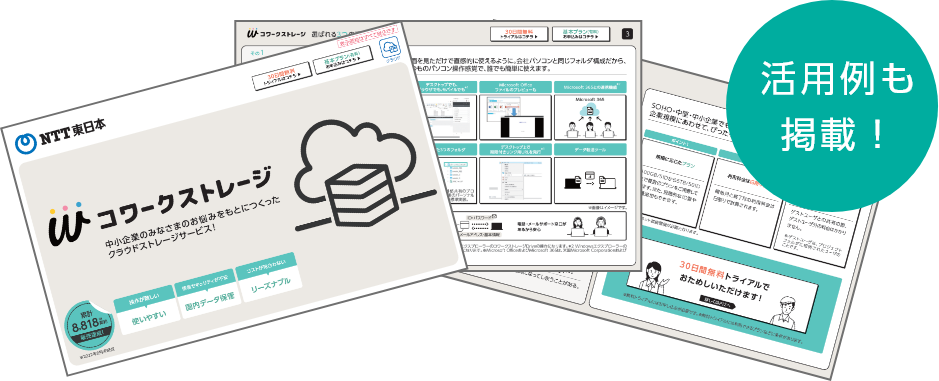
これさえ読めばまるっとわかる!

NTT東日本の経験豊富な専任スタッフがわかりやすくお答えします
お問い合わせはこちらから
料金詳細や基本プランのお申し込みにあたっての疑問など、いつでもお気軽にご相談ください!
※無料トライアルをご利用のお客さまからの操作に関するお問い合わせは対応できないため、ご理解の程、宜しくお願い致します。